时间:2017-01-17 09:24:28 作者:quers 来源:系统之家 1. 扫描二维码随时看资讯 2. 请使用手机浏览器访问: https://m.xitongzhijia.net/xtjc/20170117/90943.html 手机查看 评论 反馈
默认状态下的计算机一般是不允许使用远程的,如果想设置成远程桌面连接,需要简单的设置一下,这些步骤可能会稍显繁琐,对于一台什么软件都没有安装的计算机来说,也是算是一个难能可贵的远程连接工具,那需要怎么设置远程环境呢?

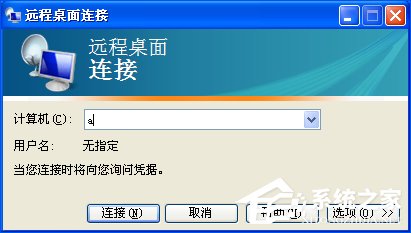
操作步骤:
1、首先找到“我的电脑”,这是设置远程桌面连接的方法之一;

2、然后右键“我的电脑”,点击属性;

3、在弹出的“系统属性”框中选择“远程”;
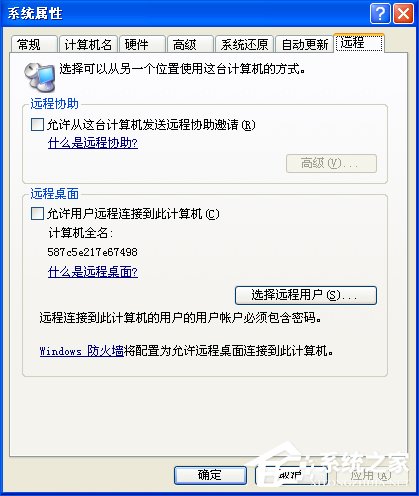
4、“远程桌面”与“远程协助”均可选成对勾“√”,如果你想远程登录或被远程登录的话;

5、在选择好以后,点击“确定”;

6、但是在远程连接桌面的时候,你需要知晓自己或对方的IP。
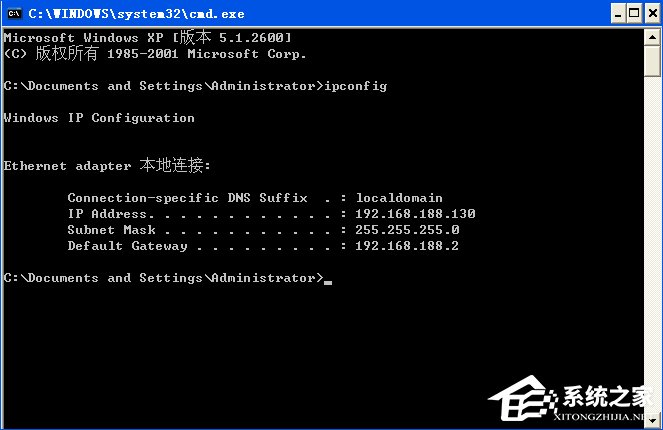
END
查看IP地址的方法:
1、在需要被控制的电脑上按下Win+R快捷键;
2、然后输入:cmd 回车;

3、输入“ipconfig”回车,即可看到IP。
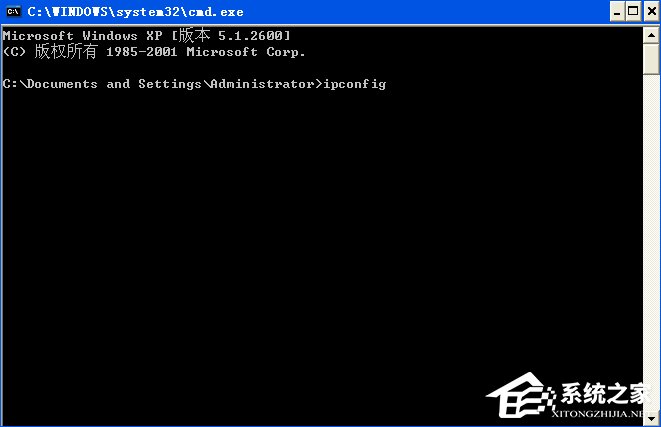

END
远程连接除了上述设置,我们在以往禁用的远程服务项也需要重新启用,Windows系统中的远程连接有诸多限制,如果你有更好的方法使用远程,就不需要那么麻烦的去设置了。
发表评论
共0条
评论就这些咯,让大家也知道你的独特见解
立即评论以上留言仅代表用户个人观点,不代表系统之家立场